Dodajte aplikacijo Nastavitve na klasično nadzorno ploščo v sistemu Windows 10
Za vaše udobje lahko dodate aplikacijo Nastavitve na klasično nadzorno ploščo v sistemu Windows 10.
Od prve različice sistema Windows 10, ki je bila izdana julija 2015, Microsoft aktivno poskuša preseliti možnosti klasične nadzorne plošče v novo aplikacijo Nastavitve. Po šestih letih mnogi uporabniki še vedno raje uporabljajo staro nadzorno ploščo. Kljub temu je veliko nastavitev sistema Windows 10 zdaj na voljo izključno v novi aplikaciji Nastavitve. Tako Microsoft omogoča uporabnikom uporabo nadzorne plošče in nastavitev.
Oglas
Obstaja veliko načinov za odprite aplikacijo Nastavitve v sistemu Windows 10. Če aktivno uporabljate klasično nadzorno ploščo, boste morda želeli prvi dodati bližnjico aplikacije Nastavitve. Pravzaprav lahko dodajte vse, kar želite, na nadzorno ploščo - aplikacije, datoteke, mape, čarovniki itd. Na primer nekateri uporabniki dodajte MSCONFIG na nadzorno ploščo za hitrejši dostop.
Nasvet: Aplikacijo Nastavitve sistema Windows lahko zaženete od koder koli v sistemu z uporabo Zmaga + jaz bližnjico.
Če želite na nadzorno ploščo dodati bližnjico aplikacije Nastavitve, morate uporabiti majhen popravek registra. Vse, kar naredi, je, da ustvari še eno bližnjico na klasični nadzorni plošči.
Nasvet: Bodite previdni pri datotekah registra, izvedljivih in knjižnicah DLL, prenesenih iz virov, ki jim ne zaupate. Če želite zagotoviti, da je datoteka registra varna, vedno preverite, kaj počne. Če želite to narediti, z desno tipko miške kliknite datoteko in izberite Uredi. Windows bo odprl beležnico, kjer lahko vidite, kaj registrska datoteka počne, ko se zažene.
Kako dodati aplikacijo Nastavitve na klasično nadzorno ploščo
- Prenesite registrske datoteke v tem arhivu ZIP.
- Razpakirajte arhiv v katero koli mapo, ki jo želite. Lahko je namizje, prenosi, dokumenti itd.
- Odblokirajte prenesene datoteke če je potrebno. Če vam Windows 10 ne preprečuje odpiranja arhivskih in registrskih datotek v njem, preskočite ta korak.
- Kliknite na Dodajte nastavitve na nadzorno ploščo.reg datoteko in potrdite spremembe v registru Windows.
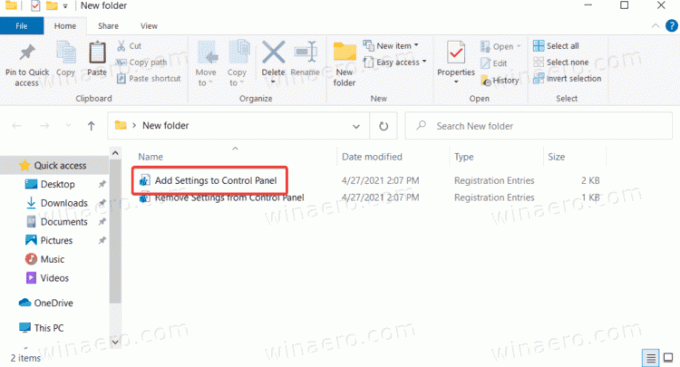
To je to. Zdaj lahko dostopate do nastavitev sistema Windows s klasične nadzorne plošče. Če uporabljate pogled Velike ikone ali Male ikone, bo vnos Nastavitve prav tam na seznamu, skupaj z drugimi programčki.
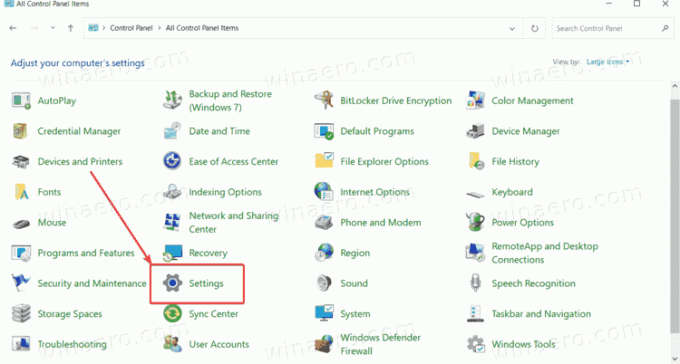
Če vam je ljubši pogled kategorij, pojdite na Sistem in varnost. Nastavitve sistema Windows bodo na dnu seznama.
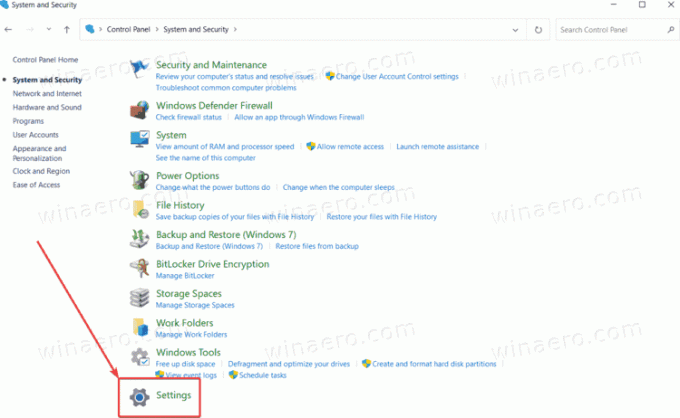
Odstranite aplikacijo Nastavitve s klasične nadzorne plošče
Če želite odstraniti nastavitve z nadzorne plošče, uporabite posebno datoteko *.reg, vključeno v isti arhiv, ki ste ga že prenesli. Samo kliknite na Odstranite nastavitve z nadzorne plošče.reg datoteko in potrdite spremembe registra.
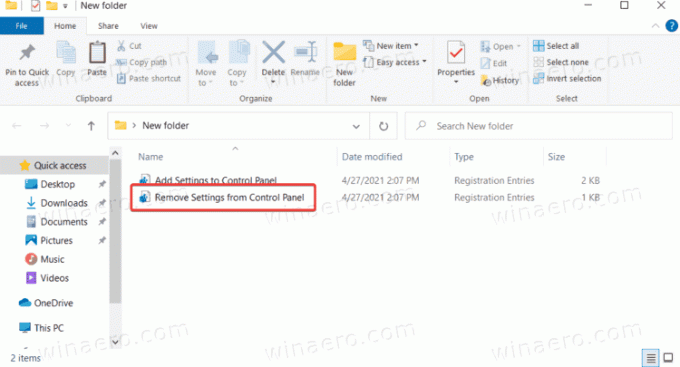
Končano. Računalnika ali raziskovalne lupine ni treba znova zagnati.
